Zlecenia przyjęć ZPZ bufor stanowią kluczowy element procesu logistycznego w magazynie. Są to zlecenia dotyczące przyjęcia towaru, które zostały zarejestrowane w systemie magazynowym, lecz nie przeszły jeszcze przez pełny proces przetwarzania. Stan buforowy, w którym się znajdują, oznacza, że oczekują na dalsze działania. Przykładowo, może być to sprawdzenie dostępności towaru lub weryfikacja danych, co jest istotne dla efektywnego zarządzania przepływem produktów.
Zlecenia przyjęć ZPZ bufor w systemie WMS
Rola zleceń buforowych w systemie magazynowym WMS
System WMS pełni ważną rolę w zarządzaniu zleceniami buforowymi. Oprogramowanie magazynowe pozwala na tymczasowe przechowywanie informacji o zleceniach, co umożliwia analizę i ocenę sytuacji przed finalizacją procesu przyjęcia towaru. Właściwe wykorzystanie zleceń buforowych znacząco wpływa na płynność operacji magazynowych i pozwala na uniknięcie błędów w procesie logistycznym.

Przetwarzanie zleceń przyjęć w systemie WMS
Dalsze kroki w zarządzaniu zleceniami przyjęć ZPZ bufor obejmują sprawdzenie stanu magazynowego oraz dostępności towaru. Umożliwia to użytkownikom systemu WMS podjęcie odpowiednich decyzji dotyczących przyjęcia towarów. WMS program magazynowy wspiera także w podjęciu działań w przypadku potrzeby korekty danych lub uzupełnienia brakujących informacji, co jest kluczowe dla zachowania ciągłości i efektywności pracy magazynu.
Wnioskując, zlecenia przyjęć ZPZ bufor są niezbędne dla skutecznego zarządzania przepływem towarów w magazynie i stanowią ważny element systemów informatycznych w magazynie, które są wspierane przez oprogramowanie takie jak program magazynowy SoftwareStudio.
Kolumny w tabeli
| Funkcjonalność | Opis |
|---|---|
| Wysoki priorytet | Określa, czy zlecenie przyjęcia ma wysoki priorytet. Może to być oznaczenie specjalne, które wskazuje na pilne lub ważne zlecenie. |
| Nr ZPZ | Numer zlecenia przyjęcia (ZPZ), który identyfikuje unikalnie dane zlecenie w systemie. |
| Data | Data złożenia zlecenia przyjęcia. |
| MG | Oznaczenie magazynu, do którego odnosi się zlecenie przyjęcia. |
| Odpowiedzialny | Osoba odpowiedzialna za przetwarzanie zlecenia przyjęcia. |
| Kontrahent | Nazwa lub identyfikator kontrahenta, do którego odnosi się zlecenie przyjęcia. |
| Liczba pozycji w dokumencie | Liczba pozycji towarowych zawartych w zleceniu przyjęcia. |
| Ilość ZPZ | Ogólna ilość towaru objęta zleceniem przyjęcia. |
| Nr awizo | Numer awizo, który jest powiązany z danym zleceniem przyjęcia. |
| Nr referencyjny | Numer referencyjny lub inny identyfikator powiązany z zleceniem przyjęcia. |
| Priorytet | Priorytet zlecenia przyjęcia, który wskazuje na jego znaczenie lub kolejność przetwarzania. |
| Oddział | Oznaczenie oddziału lub lokalizacji związanej z zleceniem przyjęcia. |
| Typ | Typ zlecenia przyjęcia, który może wskazywać na określony rodzaj operacji magazynowej, np. przyjęcie od dostawcy, przekazanie z produkcji itp. |
Te kolumny dostarczają informacji o zleceniach przyjęć ZPZ bufor, umożliwiając łatwe przeglądanie i analizę danych związanych z tymi zleceniami. Użytkownik może sortować, filtrować lub grupować dane w zależności od potrzeb, aby dokładniej przejrzeć i zarządzać zleceniami przyjęć.
Polecenia dostępne na pasku narzędzi
Poniżej opisuję polecenia dostępne na pasku narzędzi zestawienia dokumentów PZB bufor:
| Funkcjonalność | Opis |
|---|---|
| Dopisz | Polecenie „Dopisz” pozwala na dodanie nowego zlecenia przyjęcia do zestawienia dokumentów PZB bufor. Po jego kliknięciu, wyświetli się formularz, w którym można wprowadzić dane dotyczące nowego zlecenia przyjęcia, takie jak numer zlecenia, data wystawienia, magazyn, kontrahent, ilość towaru, informacje o paletach itp. |
| Edycja | Polecenie „Edycja” umożliwia modyfikację danych zlecenia przyjęcia, które zostało już dodane do zestawienia. Formularz edycji jest identyczny jak formularz dodawania nowego zlecenia, ale nie pozwala na zmianę numeru zlecenia. |
| Podgląd | Polecenie „Podgląd” pozwala na wyświetlenie podglądu wybranego zlecenia przyjęcia. Po kliknięciu tego przycisku, zostanie otwarty raport zawierający informacje o danym zleceniu, takie jak dane podstawowe i uzupełniające, lista towarów i palet, itp. |
| Zasoby | Polecenie „Zasoby” w górnym menu tabeli umożliwia wyznaczenie osoby odpowiedzialnej za realizację zadania oraz wskazanie wózka widłowego, który będzie wykorzystany do przemieszczenia towarów związanych z danym zleceniem. |
| Kopiuj | Polecenie „Kopiuj” pozwala na skopiowanie wybranego zlecenia przyjęcia. Po kliknięciu tego przycisku, zostanie utworzona kopia zlecenia, która może być następnie edytowana i dostosowana według potrzeb. |
| Usuń | Polecenie „Usuń” służy do usunięcia wybranego zlecenia przyjęcia z zestawienia. Po kliknięciu tego przycisku, system poprosi o potwierdzenie usunięcia, a po potwierdzeniu, zlecenie zostanie trwale usunięte z zestawienia. |
| Wydruk dokumentu | Polecenie „Wydruk dokumentu” pozwala na wygenerowanie wydruku lub eksport raportu dotyczącego danego zlecenia przyjęcia do pliku w formatach takich jak PDF, DOC lub XLS. Dzięki temu można zachować dokumentację związana z zleceniem lub udostępnić ją w formie elektronicznej. |
Dopisz
Polecenie Dopisz wyświetla formularz dopisania dokumentu ZPZ
Edycja
Polecenie Edycja pozwala na wprowadzenie zmian w zapisanym dokumencie. Formularz edycji jest taki sam, jak w przypadku dopisania, jednak w przypadku edycji nie można zmieniać danych w kontrolce Kontrahent.
Podgląd
Ta funkcja umożliwia użytkownikom podgląd szczegółowych informacji zawartych w wybranym dokumencie magazynowym bez konieczności otwierania go w innym programie. Użytkownicy mogą przeglądać zawartość dokumentu na ekranie i mieć wgląd w szczegóły operacji magazynowych.

Zasoby
Dokument PZB (Przyjęcie Zewnętrzne Bufor) w programie magazynowym posiada opcję „Zasoby”, która umożliwia przypisanie odpowiednich zasobów do realizacji danego zlecenia. Opcja ta obejmuje przypisanie osoby odpowiedzialnej za realizację dokumentu (magazyniera) oraz rodzaju wózka widłowego, który będzie wykorzystywany do obsługi tego zlecenia.
- Osoba odpowiedzialna (magazynier): Można przypisać konkretną osobę odpowiedzialną za realizację danego dokumentu PZB. Przydzielanie magazyniera do dokumentu umożliwia łatwiejsze śledzenie odpowiedzialności za przetwarzanie zlecenia i udostępnia informacje na temat osoby odpowiedzialnej za realizację dokumentu.
- Rodzaj wózka widłowego: W przypadku, gdy w magazynie używane są różne rodzaje wózków widłowych, opcja „Zasoby” w dokumencie PZB pozwala na wybranie odpowiedniego rodzaju wózka widłowego do obsługi danego zlecenia. Jest to przydatne, gdy różne zlecenia mogą wymagać różnych typów wózków widłowych ze względu na rozmiar, nośność lub inne czynniki specyficzne dla danego towaru lub operacji magazynowej.
Przypisanie odpowiednich zasobów do dokumentu PZB ułatwia planowanie i monitorowanie zadań w magazynie oraz zapewnia właściwe rozdzielenie pracy i wykorzystanie zasobów ludzkich i sprzętowych. Dzięki temu można lepiej zarządzać przepływem towarów i zapewnić efektywność operacyjną w procesie przyjęć zewnętrznych w magazynie.
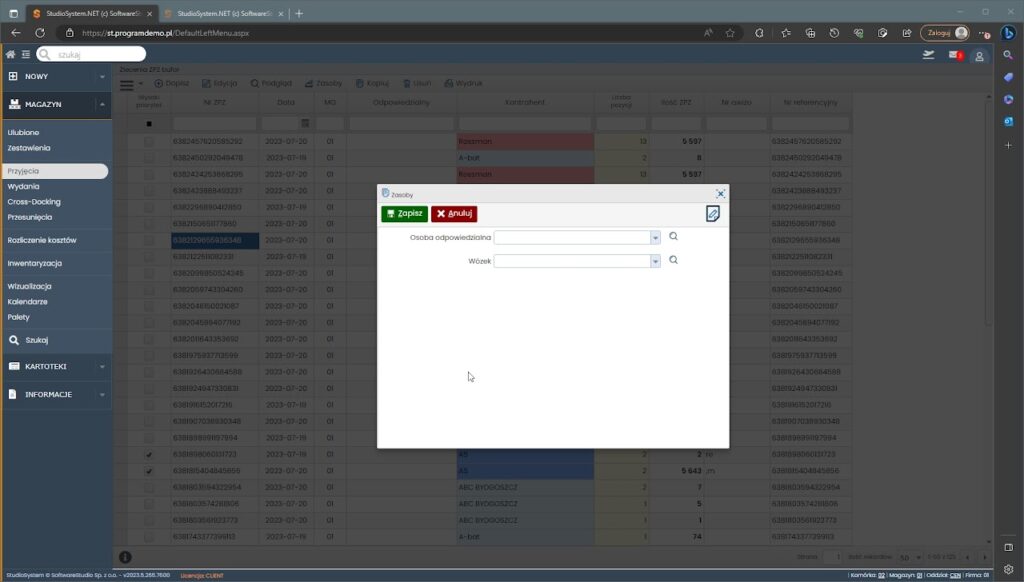
Kopiuj
Dokument PZB posiada opcję „Kopiuj”, która umożliwia skopiowanie bieżącego dokumentu (zaznaczonego wiersza w tabeli) i na tej podstawie utworzenie nowego dokumentu będącego jego kopią.
Opcja „Kopiuj” jest przydatna w sytuacjach, gdy chcemy utworzyć nowy dokument na podstawie istniejącego, ale z pewnymi modyfikacjami lub zmianami. Gdy zaznaczymy wiersz zawierający dokument PZB, opcja „Kopiuj” umożliwia skopiowanie wszystkich danych z tego dokumentu do nowego dokumentu, który możemy następnie edytować i dostosować do naszych potrzeb.
Kopiowanie dokumentu PZB może być stosowane w różnych przypadkach, na przykład:
- Powtarzające się dostawy od tego samego dostawcy: Jeśli otrzymujemy regularne dostawy od tego samego dostawcy i większość informacji w dokumentach PZB jest taka sama, opcja „Kopiuj” pozwala nam utworzyć nowy dokument na podstawie poprzedniego, co znacznie usprawnia proces tworzenia dokumentów.
- Zmiana jednego lub kilku parametrów dokumentu: Jeśli mamy już utworzony dokument PZB, ale chcemy wprowadzić pewne zmiany, na przykład zmienić ilość towaru, zmodyfikować dane kontrahenta lub dostawcy, opcja „Kopiuj” pozwala nam skopiować istniejący dokument i dokonać odpowiednich edycji w nowym dokumencie.
Dzięki opcji „Kopiuj” można zaoszczędzić czas i wysiłek przy tworzeniu nowych dokumentów PZB, szczególnie gdy często występują podobne zlecenia lub gdy trzeba wprowadzić tylko niewielkie zmiany w istniejących dokumentach.
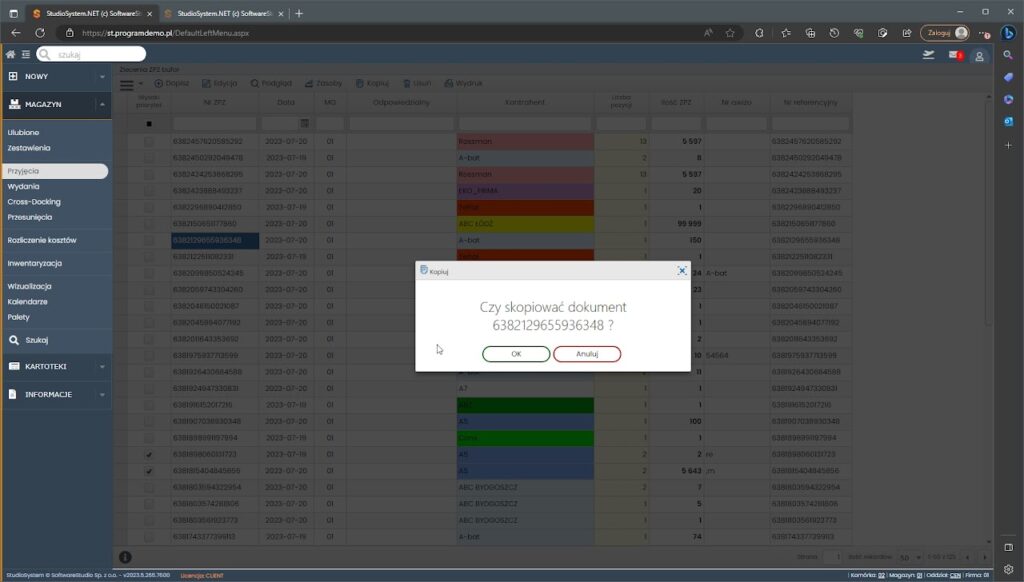
Usuń
Opcja „Usuń” w programie magazynowym umożliwia skasowanie dokumentu z rejestru bufor. Po zastosowaniu tej opcji, dokument zostaje oznaczony jako usunięty i nie jest już dostępny dla użytkownika. Jednak warto zauważyć, że fizycznie dokument pozostaje w archiwum bazy danych.
Oznaczenie dokumentu jako usuniętego ma na celu ukrycie go z listy aktywnych dokumentów i zabezpieczenie przed przypadkową modyfikacją czy zatwierdzenie,. Administrator bazy danych, mający odpowiednie uprawnienia, może mieć możliwość odtworzenia tzw. usuniętego zapisu. Oznacza to, że administrator może przywrócić usunięty dokument do aktywnego rejestru i przywrócić dostęp do niego.
Przywrócenie usuniętego dokumentu może być przydatne w przypadku, gdy istnieje potrzeba przeglądu lub analizy dokumentów usuniętych przez przypadek lub w wyniku pomyłki. Dzięki możliwości przywrócenia administrator może przywrócić usunięte dokumenty do stanu aktywnego, zachowując spójność i kompletność danych w systemie.
Ważne jest, aby pamiętać, że możliwość przywrócenia usuniętych dokumentów zależy od uprawnień i konfiguracji systemu, a także od polityk i procedur obowiązujących w danej organizacji. Administracja bazą danych powinna być odpowiedzialna za zarządzanie procesem przywracania usuniętych dokumentów i kontrolę dostępu do tych operacji.
Wydruk
Wydruk dokumentu ZPZ w formie zapisu typu bufor oznacza, że dokument nie jest jeszcze zatwierdzony i nie otrzymał kolejnego numeru dokumentu przyjęcia. Zamiast tego, przypisany jest numer referencyjny, który służy jako tymczasowy identyfikator dokumentu.
W takim wydruku zawarte są informacje dotyczące zlecenia przyjęcia, ale bez nadanego oficjalnego numeru dokumentu. Dokument ten jest w fazie przygotowania i weryfikacji, ale jeszcze nie został formalnie zatwierdzony, więc nie posiada pełnej numeracji dokumentów magazynowych.
Wydruk w formie zapisu typu bufor może być przydatny na różnych etapach procesu magazynowego, gdzie wymagane jest przekazywanie informacji o planowanych operacjach magazynowych lub tworzenie wstępnych zleceń przyjęcia bez nadawania oficjalnych numerów. Pozwala to na wprowadzenie i analizę danych przed formalnym zatwierdzeniem dokumentu, a numer referencyjny pozwala na odniesienie się do tych danych w systemie bez pełnej numeracji dokumentów magazynowych.
Funkcje standardowe zestawień
Funkcje standardowe tabeli są dostępne zarówno w pasku narzędziowym ukrytym pod ikoną „hamburgera”, jak i w menu kontekstowym, które jest wywoływane przez kliknięcie prawym przyciskiem myszy na tabeli.
Kopiuj tekst zaznaczonej komórki tabeli
Pozwala na skopiowanie zawartości zaznaczonej komórki tabeli i umieszczenie jej w schowku. Skopiowany tekst można następnie wkleić w innym miejscu.
Zmiana szerokości kolumny w tabeli
Aby zmienić szerokość kolumny w tabeli za pomocą myszki, wykonaj następujące kroki:
- Umieść kursor myszy na granicy między dwoma kolumnami w nagłówku tabeli. Kursor myszy powinien zmienić się na ikonę w postaci dwukierunkowej strzałki.
- Kliknij i przytrzymaj lewy przycisk myszy.
- Przesuń mysz w prawo lub lewo, aby zmienić szerokość kolumny.
- Kiedy osiągniesz pożądaną szerokość, puść lewy przycisk myszy.
W ten sposób możesz dostosować szerokość kolumny w tabeli do preferencji, aby lepiej dopasować się do zawartości wewnątrz kolumny lub poprawić czytelność danych.
Zmiana kolejności kolumn w tabeli
Aby zmienić kolejność kolumn w tabeli za pomocą myszki, wykonaj następujące kroki:
- Umieść kursor myszy na nagłówku kolumny, którą chcesz przenieść.
- Kliknij i przytrzymaj lewy przycisk myszy.
- Przesuń kursor myszy w prawo lub lewo, aby przeciągnąć kolumnę na nową pozycję.
- Kiedy osiągniesz żądaną pozycję, puść lewy przycisk myszy.
W ten sposób możesz zmieniać kolejność kolumn w tabeli, przeciągając i upuszczając je na nowe miejsca. Po zwolnieniu przycisku myszy, kolumna zostanie umieszczona na nowej pozycji, a pozostałe kolumny dostosują się do zmiany.
Platforma StudioSystem ułatwia eksport danych do Excela. Ta funkcja umożliwia użytkownikom bardziej szczegółową analizę danych i uzyskanie cennych informacji. Eksportując dane do programu Excel, firmy mogą łatwo tworzyć niestandardowe raporty i wydajniej przeprowadzać analizę danych. Ułatwia to również udostępnianie danych między działami, umożliwiając zespołom wydajniejszą współpracę.
Filtrowanie i sortowanie danych w siatce są często dostępne jako funkcje interaktywne, umożliwiające użytkownikom dynamiczne manipulowanie danymi w czasie rzeczywistym. Możesz zastosować kilka filtrów jednocześnie, aby bardziej precyzyjnie dostosować wyświetlane dane. Sortowanie pozwala na szybkie porównanie danych w różnych kolejnościach i analizę wyników w zależności od wybranych kryteriów sortowania.
Standardowa funkcjonalność "Historia" w programie magazynowym umożliwia śledzenie i wyświetlanie historii zdarzeń i zmian związanych z danymi w bazie danych. Funkcja ta pokazuje zapisy dotyczące poszczególnych rekordów, dokumentów lub kartotek, umożliwiając użytkownikom przeglądanie dokonanych zmian w czasie i śledzenie historii danego obiektu.
Dodawanie notatek jest istotną funkcją w programie magazynowym, umożliwiającą użytkownikom zapisywanie dodatkowych informacji, komentarzy lub wyjaśnień dotyczących dokumentów magazynowych. Uwagi stanowią istotny sposób komunikacji i udostępniania istotnych treści między użytkownikami programu.
Uniwersalna funkcjonalność DYSKUSJE pozwala użytkownikom na komunikację wewnątrz systemu magazynowego. Można tworzyć wątki dyskusyjne, dodawać posty, zadawać pytania, dzielić się informacjami i prowadzić dialog z innymi użytkownikami.
Dodawanie załączników do dokumentów w programie magazynowym to przydatna funkcja, która umożliwia użytkownikom dołączanie różnych typów plików bezpośrednio do odpowiednich rekordów w programie. Załączniki mogą zawierać zdjęcia, dokumenty PDF, arkusze kalkulacyjne i inne pliki związane z danymi magazynowymi.
Dodawanie zdjęć do kartotek i dokumentów w programie magazynowym to ważna funkcja, która umożliwia bezpośrednie dołączanie obrazów do rekordów. Ta funkcja ma wiele praktycznych zastosowań, w tym wizualizację danych, ułatwienie identyfikacji i rozpoznawania przedmiotów oraz usprawnienie pracy z programem.





